WG/FT en compliance checks
WG/FT profielen bepalen per partij
In een dossier, onder de sectie ‘Partijen’, is er een tab ‘WG/FT & Compliance checks’. Daar zie je welk risicoprofiel omtrent witwassen en terrorisme die partij heeft. In onderstaand geval is het risico LAAG:
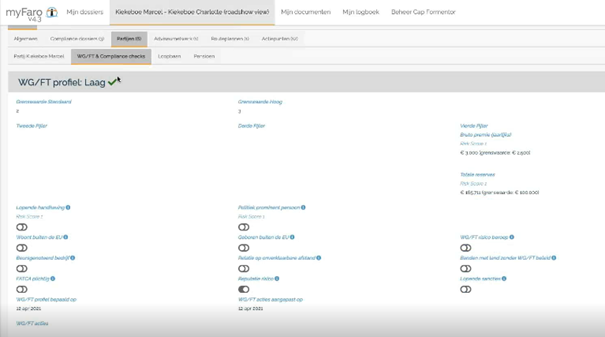
Ook de parameters, die op kantoorniveau zijn ingesteld, zijn hier zichtbaar: de grenswaarde voor een STANDAARD profiel is 2 en die voor een HOOG risico 3.
Verder zie je in dit scherm met welke parameters rekening is gehouden om de score (LAAG) te berekenen. Rechts staan de effectieve waarden voor de jaarlijkse premies en reserves t.o.v. de limieten, onderaan welke velden een bepaalde risicoscore met zich meebrengen.
Met de knop ‘Pas WG/FT aan’ onderaan links kunnen deze velden worden aangepast:
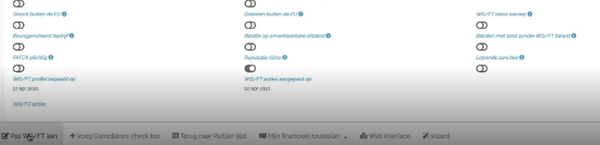
Activeer de nodige velden (in onderstaand voorbeeld ‘Politiek prominent persoon’ en ‘Lopende handhaving’) en sla de wijziging op met de ‘Bewaar Partij’ knop onderaan links:
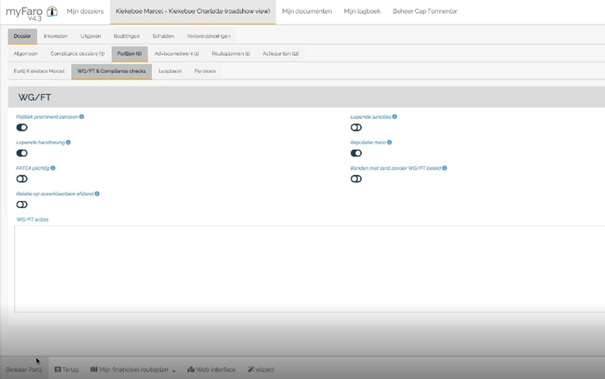
Bovenaan het scherm verschijnt dan de melding dat de automatische acties herberekend zijn. Er is ook een nieuw profiel bepaald:
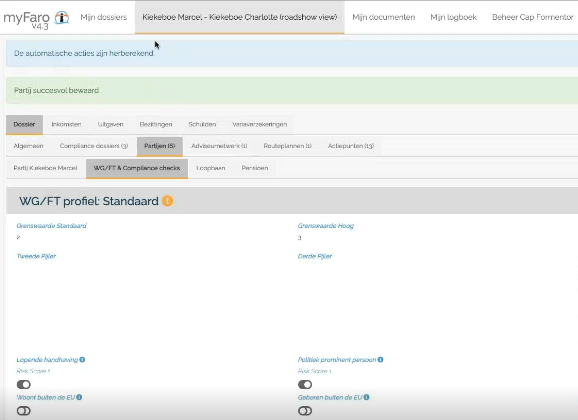
Aangezien er 2 velden zijn aangevinkt met elk risicoscore 1, leidt de totale score, 2, tot het nieuwe STANDAARD profiel.
De datum onderaan links geeft weer wanneer het profiel de laatste keer opnieuw werd bepaald.
Bij elke aanpassing (nieuwe premie afgesloten, nieuwe polis …) wordt het risicoprofiel opnieuw berekend en evolueert dit eventueel van LAAG naar STANDAARD of HOOG.
Op het Dashboard zie je onder Actiepunten bij AssurMiFID het WG/FT risico. In onderstaand voorbeeld zijn er 15 dossiers met een profiel anders dan LAAG.
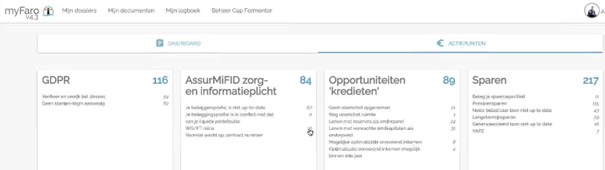
Klik op deze lijn om door te gaan naar het volgende scherm en klik daar opnieuw op de waarde bij WG/FT risico voor de details:
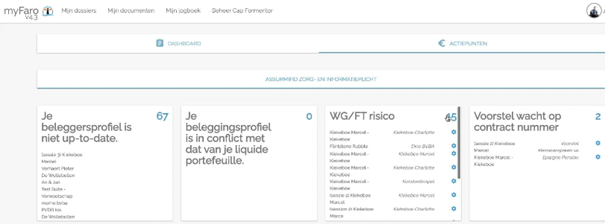
Klik op de juiste lijn om rechtstreeks naar de relevante partij te gaan:
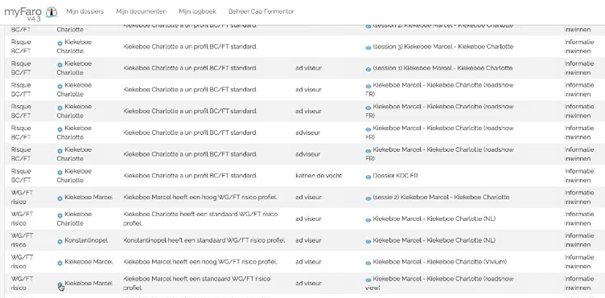
Onder de tab ‘WG/FT & Compliance checks’ zie je welke aangevinkte velden hebben geleid tot de hogere score:
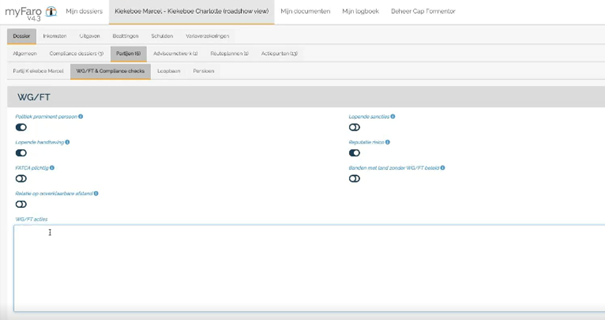
Om het risico te verminderen, is het de bedoeling dat je als kantoor bepaalt wat je antwoord op het risico is, welke acties je zal ondernemen: verdere checks uitvoeren om er zeker van te zijn dat het risico onder controle is, of eventueel beslissen om geen zaken meer te doen met de klant.
Documenteer het plan onder ‘WG/FT acties’ en bewaar met de knop ‘Bewaar Partij’ links onderaan.
De actie wordt bewaard samen met de datum waarop deze is ingevoerd. Alle acties worden verondersteld jaarlijks herzien te worden. Alle risico’s die niet LAAG zijn en waarvoor geen actieplan is gedefinieerd of waarvan het actieplan ouder is dan 1 jaar, verschijnen opnieuw op het Dashboard om op te volgen. Het Dashboard is dus de ideale plaats om open WG/FT acties te beheren.
Is er wel een plan ingevoerd, dan verdwijnt de desbetreffende lijn van de lijst op het Dashboard en is het aantal risico’s in het overzicht, waarvoor een actie nodig is, gewijzigd (in het voorbeeld van 15 naar 14):
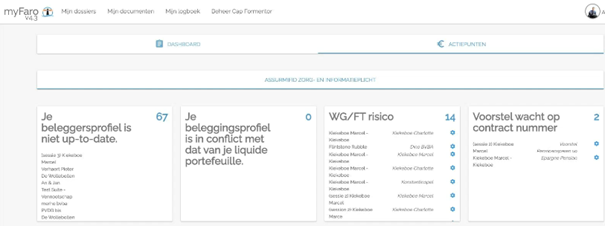
Nog even dit: je kan het dashboard gebruiken om de open WG/FT acties te beheren. Alle partijen die een profiel standaard of hoog hebben en waar geen plan voor is gedefinieerd komen daar in voor.
WG/FT risico’s automatisch bepalen en opvolgen met Creditsafe Protect
Indien je een Creditsafe Protect abonnement hebt, dan kan je dit gebruiken om 4 risicoparameters met betrekking tot WG/FT automatisch te bepalen en die ook te monitoren. Dit doe je als volgt.
Bij een Partij kan je onder de tab ‘WG/FT & Compliance checks’ gebruikmaken van de 4 velden ‘Politiek prominent persoon’, ‘Lopende handhaving’, ‘Reputatie risico’ en ‘Lopende sancties’ om te controleren of hier effectief sprake van is.
Zo ja, krijg je vanuit Creditsafe bijkomende informatie over die bepaalde partij:
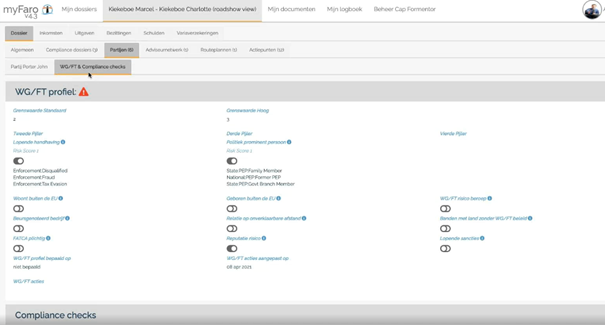
Creditsafe biedt dus een ‘Protect’ dienst aan die op basis van diverse internetbronnen bepaalt of er eventueel sprake is van een risico. Voor deze partij is er een actieve compliance check, met aanmaakdatum en de gebruikte zoekcriteria:

Afhankelijk van welke gegevens over de partij in myFaro bekend zijn, worden deze gebruikt om de query in Creditsafe te laten draaien. Onder Monitoring zie je dat de risico’s die actief blijven, worden bekeken. Indien er nieuwe gegevens beschikbaar zijn, zal je daar een melding van ontvangen.
Klik op de lijn voor de details.
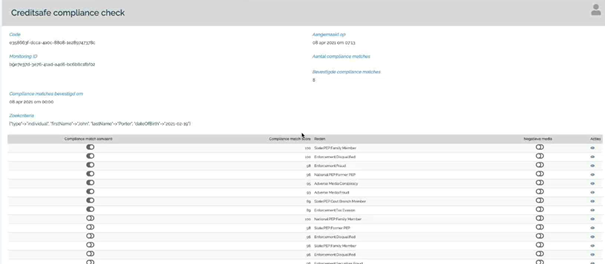
De matches die je ziet, komen als volgt tot stand. Je geeft een aantal zoekcriteria in, zoals voornaam, naam en geboortedatum. Creditsafe geeft dan een lijst van potentiële matches, elk met een score over hoe relevant die bevinding is voor de persoon die je zoekt. In een eerste stap moet je dus bekijken welke van de matches wel degelijk over de juiste persoon gaan, en deze dan aanvaarden en activeren.
Klik je door op een lijn, dan zie je de onderliggende informatie die uit Creditsafe komt, met een link naar de informatiebron en de reden waarom dit van toepassing zou kunnen zijn:

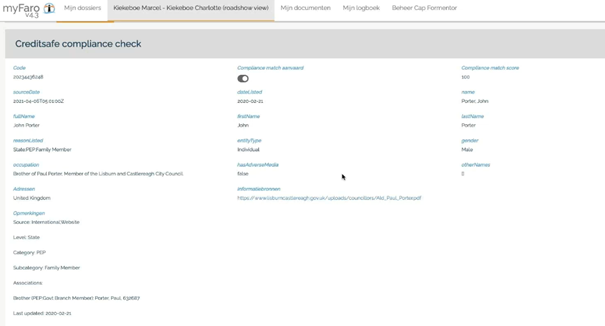
Vink ‘Compliance match aanvaard’ aan om te bevestigen dat het om de juiste persoon gaat, zodanig dat er verder actief op wordt gezocht.
Vind je in het detail gegevens die erop wijzen dat het niet om de juiste persoon gaat (bijv. afwijkende voornaam), dan aanvaard je de match beter niet.
Het is dus de bedoeling om lijn na lijn in detail te controleren en zo te bepalen of ze al dan niet relevant zijn.
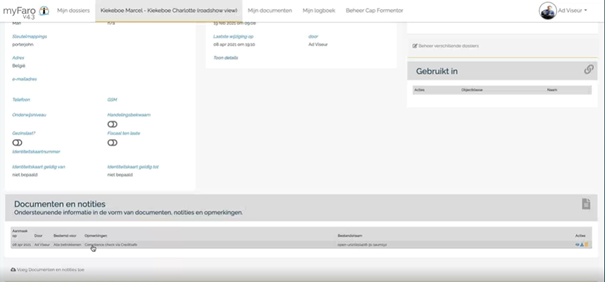
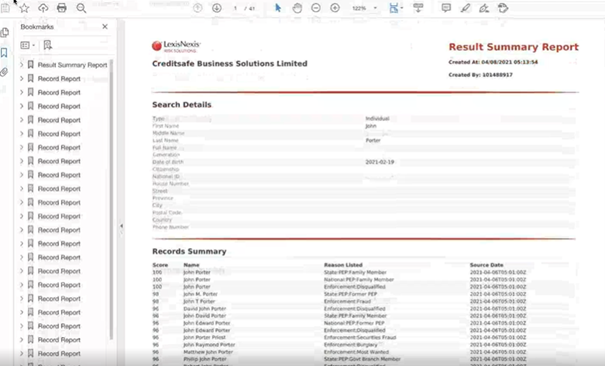
Van Creditsafe krijg je ook een pdf. Ook voor de auditlogs is het belangrijk dat je kan zien dat je voor een bepaalde partij een check hebt gedaan en informatie hebt gekregen. Aan de partij hangt dus een Compliance check via Creditsafe. Dat is een pdf-versie van de detaillijnen, dus van de potentiële matches. Die pdf hou je bij voor audit purposes, maar hij bevat dezelfde informatie als binnen myFaro. Ook daar kan je de details lijn per lijn bekijken en aanvaarden of niet aanvaarden.
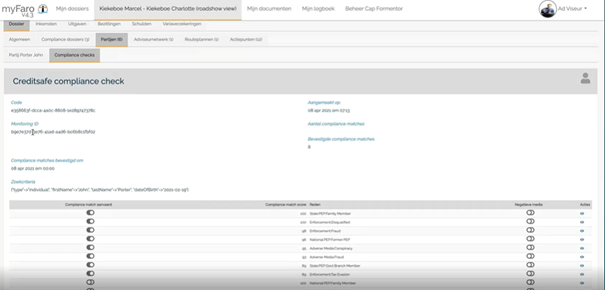
Eenmaal je de check hebt bevestigd en geactiveerd, kan je die in monitoring plaatsen. Dan word je verwittigd als er iets wijzigt.
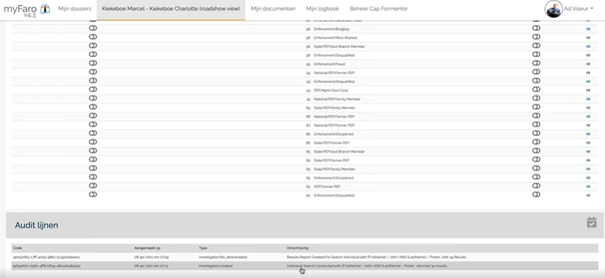
Tenslotte krijgen we vanuit Creditsafe een volledige auditlog van wanneer de auditcheck is begonnen, wanneer hij bevestigd is, wanneer de pdf is gedownload, wanneer er bijkomende zaken opgemerkt worden. Die auditlog is beschikbaar per Compliance check.
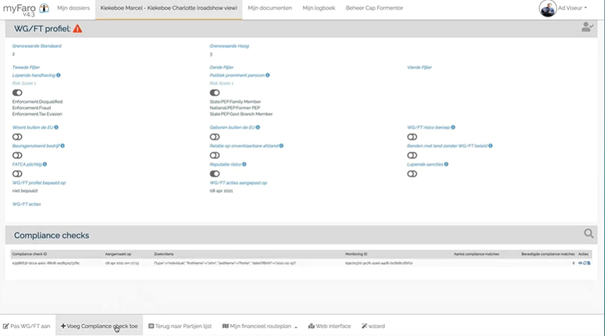
We beginnen het proces nog eens van nul. We hebben dus een actieve Compliance check. Klik op ‘Voeg Compliance check toe’. Die knop verschijnt alleen als je een Creditsafe abonnement hebt en die op kantoorniveau hebt geactiveerd. Daarna ga je in interactie met Creditsafe.

We doen een nieuwe service op dezelfde gegevens: dezelfde voornaam, achternaam, geboortedatum. En we krijgen dezelfde lijst van 34 potentiële matches. Maar je ziet dat er geen enkele is aanvaard. Per lijn kan je ofwel de details bekijken, ofwel de lijn aanvaarden. Door op ‘+’ te klikken voeg je de lijn toe aan de aanvaarde lijst. Via ‘-‘ kan je de lijn eventueel weer verwijderen uit de aanvaarde lijst. Je bepaalt dus voor alle lijnen of het een match is of niet.
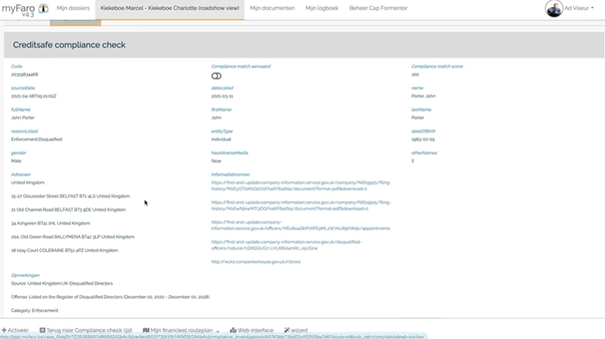
Door op de lijn te klikken, kan je de details bekijken.
Klik op ‘Activeer’ om de match te activeren.
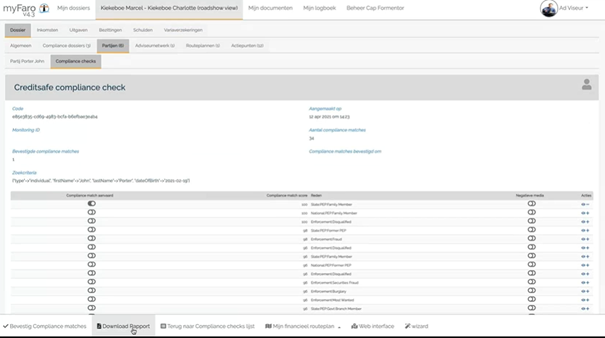
Je bevestigt de search door op ‘Bevestig Compliance matches’ te klikken. Daarna kan je niets meer wijzigen. Eens je hebt bevestigd, kan je de check in monitoring zetten. Dat betekent dat alle wijzigingen gemonitord worden en dat je op de hoogte wordt gebracht van eventuele wijzigingen. Doe je dat niet, dan moet je zelf op regelmatige basis een nieuwe check lanceren.
Via ‘Download Rapport’ kan je het pdf-rapport downloaden. De pdf wordt bewaard onder de partij bij de rest van de documenten.
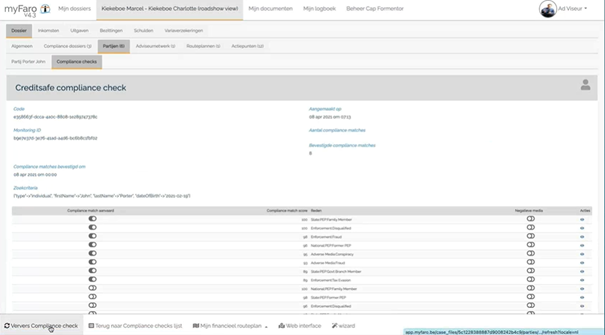
Klik op ‘Ververs Compliance check’ om alle gegevens nog eens te bepalen. Op basis van de gegevens die we weten en hebben aanvaard, weten we ook of we bepaalde velden automatisch invullen met onderliggende details.
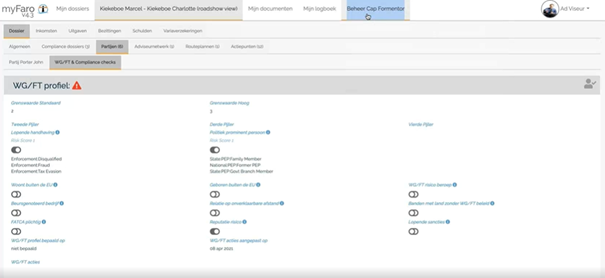
Op het profiel zelf hebben we op basis van deze lijst ‘Politiek prominent persoon’ geactiveerd. En dat omwille van deze 3 redenen. En we hebben op basis daarvan ook ‘Reputatie risico’ aangezet.
Je kan dat nog manueel aanpassen en uitbreiden. Maar als je ‘Ververs Compliance check’ klikt, dan worden die waardes opnieuw bepaald op basis van de gegevens die we vanuit Creditsafe hebben gekregen. Zo kan je via Creditsafe onderzoeken of een aantal zaken relevant zijn voor een nieuwe klant of een persoon en kan je dat automatiseren en monitoren.
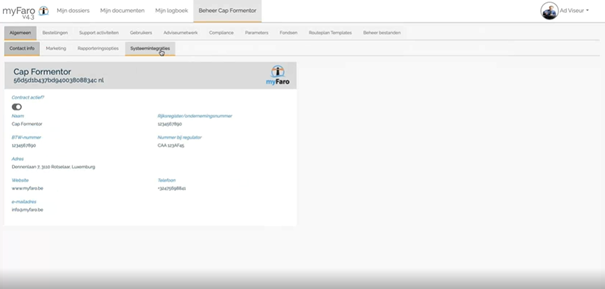
Hoe activeer je dat op kantoorniveau? Klik op ‘Beheer Cap Formentor’.
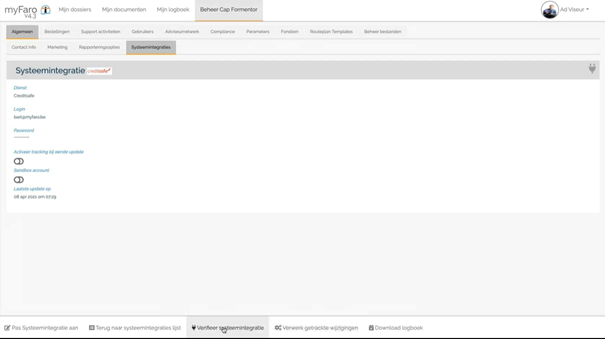
Vul daarna hier je login en je paswoord in en klik op ‘Verifieer systeemintegratie’ om je aan te melden bij Creditsafe.
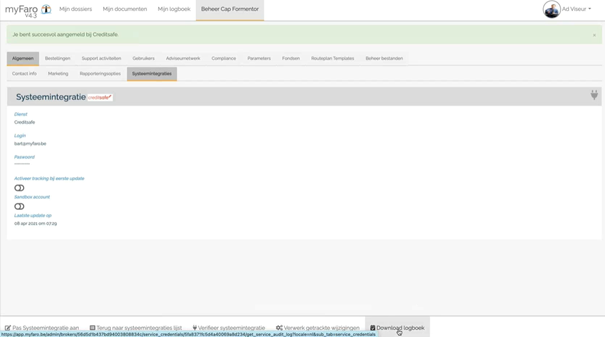
Je kan hier het logboek downloaden door op ‘Download logboek’ te klikken. Je kan dan het logboek bij Compliance checks nog eens verversen. Daar kan je alle acties bekijken.
Tot daar de integratie rond Compliance en antiterrorisme en anti witwas via Creditsafe Protect.